Reklāma
Lokos, kas izmanto Mac, Skitch kādu laiku ir bijis mājsaimniecības nosaukums, jo tas ir lielisks rīks ekrānuzņēmumu uztveršanai, rediģēšanai un kopīgošanai.
Augustā Skitch izpirka Evernote 7 veidi, kā izmantot Evernote Lasīt vairāk , un tagad mēs pirmo reizi redzam Skitch operētājsistēmā Android.
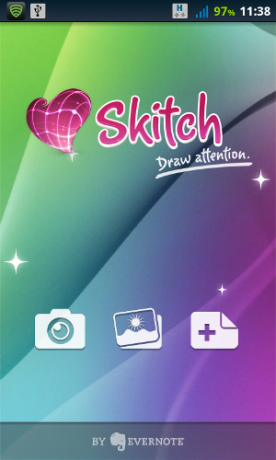
Evernote logotips ir pamanāmi redzams; kreisā poga ļauj uzņemt attēlu, bet neuztraucieties - Skitch nav vēl viena kameras lietojumprogramma. Poga tikai palaiž vienu no jūsu esošajām kameru lietotnēm.
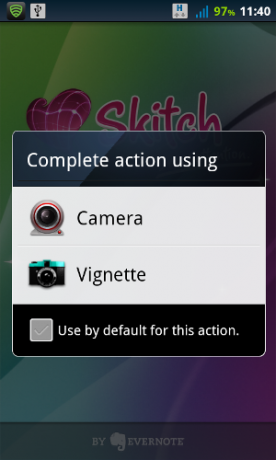
Kad esat uzņēmis attēlu, varat sākt tā rediģēšanu:

Kā redzat, attēls tika parādīts ar nepareizu orientāciju, un nav īsta paņēmiena, kā to pagriezt Skitch (bultiņas ikona augšpusē ir paredzēta atsaukšanai / atkārtošanai, nevis attēla pagriešanai). Attēlu var pagriezt, pārlaižot tālruni virs tā - Skitch interfeiss tomēr pilnībā negriežas. Šis attēls tika uzņemts ar tālruni ainavas režīmā:
![Pievienojiet fotoattēliem piezīmes un citu saturu, izmantojot Skitch [Android] image5](/f/0967df22c393a387c3ca82f2ac1013ac.png)
Tagad apskatīsim dažus rediģēšanas rīkus. Kopumā interfeiss ir vienkārši krāšņs - tiešām viens no labākajiem Skitch pieredzes punktiem. Izvēlēsimies krāsu mūsu anotācijām:
![Pievienojiet fotoattēliem piezīmes un citu saturu, izmantojot Skitch [Android] image6](/f/237b1b12776ade7173020474978eaccb.png)
Jūs varat ļoti viegli mainīt krāsu, kā arī līnijas biezumu. Viss jūtas vienkārši un aicinoši. Pievienosim bultiņu, kas norāda uz Čikāgas stila rokasgrāmatu:

Bultas garumu pēc rediģēšanas nevar rediģēt, taču varat mainīt tās krāsu, līnijas platumu un novietojumu. Vienkārši atlasiet “pirksta” rīku un pieskarieties bultiņai:
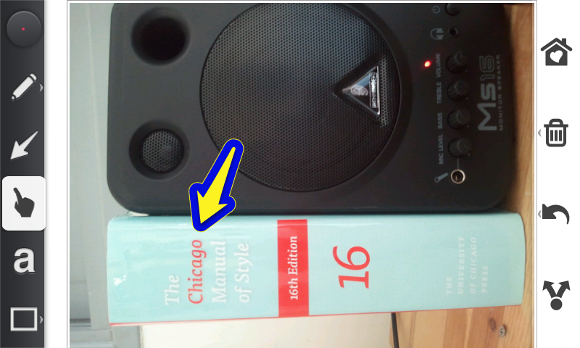
Šeit jūs varat redzēt, ka bultiņa ir kļuvusi dzeltena un mazliet paklanusies. Tālāk apskatīsim teksta rīku:

Lai mainītu teksta lielumu, jums tas jāizvēlas un pēc tam iespraužams (ne vienmēr tekstā). Tāda pati metode darbojas arī ar kvadrātveida izcelšanas rīku:

Sākumā tas ir mazliet grūts, jo saskarnē nav neviena ieteikuma, kā to izdarīt. Man vajadzēja dažas minūtes, lai mēģinātu un pamocītos, līdz es paklupu uz šo iespēju.
Kad esat pabeidzis rediģēšanu, varat kopīgot savu krāšņo radīšanu, izmantojot jebkuru kopīgošanas metodi, ko jūsu ierīce atbalsta - ne tikai Evernote:
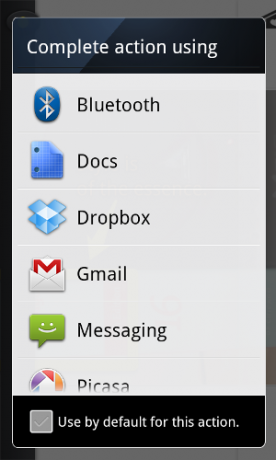
Faktiski Skitch vispār nav cieši saistīts ar Evernote. Man nav ierīcē Evernote instalēta, un Skitch joprojām strādāja lieliski. Tas tiešām ir patīkami no Evernote puses.
Tagad mēs varam atgriezties pie lietotnes sākuma ekrāna (kur jūs nonāksit, kad rediģēšana būs pabeigta) un izskaidrot atlikušās divas pogas:
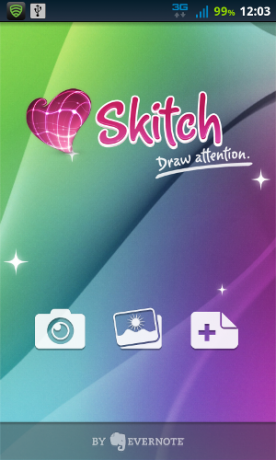
Vidējā poga ļauj atlasīt jebkuru no jūsu galerijas esošajiem attēliem, bet labo izmanto, lai pievienotu tukšu zīmējumu un vienkārši izmantotu Skitch kā skrāpējumu spilventiņu.
Viens trūkums ir tāds, ka, tā kā viņi tik ļoti vēlas dalīties ar jūsu attēlu, nav vienkārša veida, kā vienkārši saglabāt attēlu vietējā galerijā. Pēc rediģēšanas pabeigšanas es atvēru lietotni Galerija, un mans attēls vairs nebija atrodams. Ja vēlaties tikai kopīgot ātru anotāciju, tas nav lielas bažas.
Noslēguma domas
Skitch ir liels vārds Mac ekrānu uztveršanas pasaulē, un es redzu, kāpēc. Android versija nedara neko daudz, bet tai ir diezgan mazs stils. Ja kādreiz atrodaties situācijā, kad jums ir jāpierakstās uz dažiem īsiem norādījumiem kartē vai jāpievieno fotoattēlam vizuāls komentārs, Skitch ir jauka, bezmaksas iespēja.


